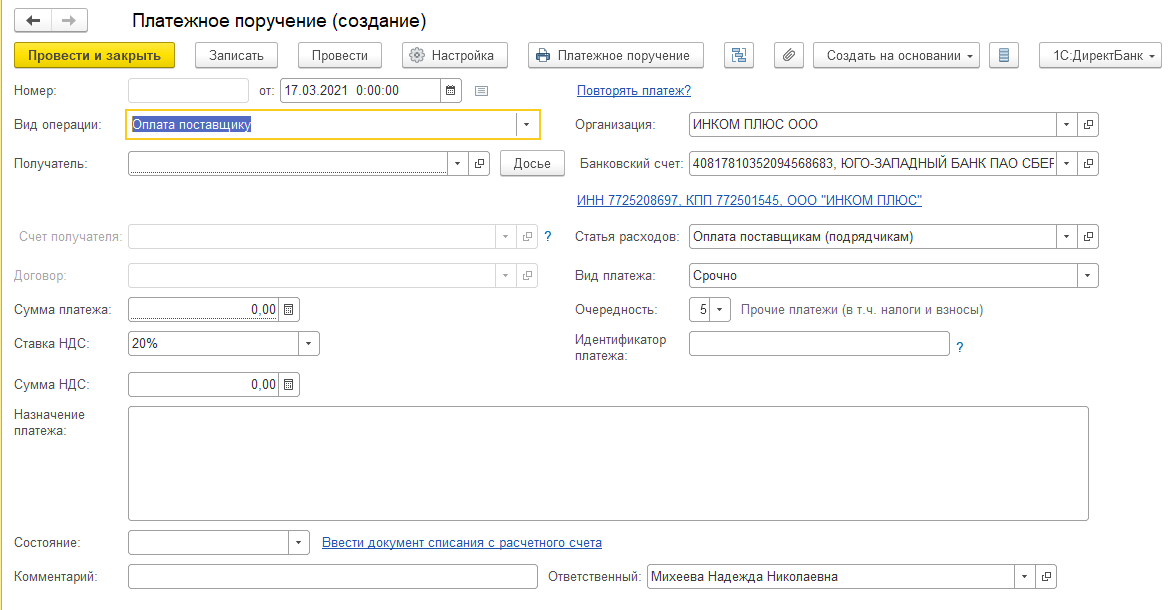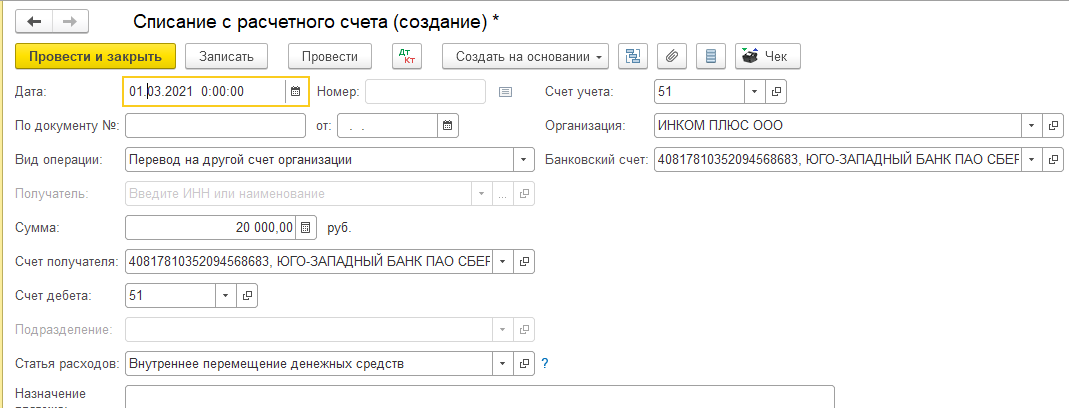как в списании с расчетного счета прикрепить несколько счетов
Ведомость на выплату зарплаты в документе Списания с расчетного счета при синхронизации 1С БП с ЗУП
Вопрос задал Галина Ж. (Санкт-Петербург, Санкт-Петербург)
Ответственный за ответ: Ирина Шаврова (★9.82/10)
Добрый день, подскажите пожалуйста какие настройки надо сделать, чтобы в документе списания с расчетного счета на выплату зп по ведомости появилось поле для выбора ведомости
Учет зп ведется в ЗУП 3.0.
Получите еще секретный бонус и полный доступ к справочной системе БухЭксперт8 на 14 дней бесплатно
Все комментарии (13)
Здравствуйте, Галина.
Правильно понимаю, что из ЗУП выгружаете Ведомость на выплату зарплаты. Выгрузка производится по сотрудникам. В документе Списание с расчетного счета выберите Вид операции — Перечисление заработной платы по ведомостям.
Если в Виде операции отсутствует — Перечисление заработной платы по ведомостям, то проверьте какой счет у вас выбран в документе Списание с расчетного счета. Если выбран валютный счет, то не доступны для выбора Вид операции: Перечисление заработной платы по ведомостям, Перечисление заработной платы работнику и т.д.
Добрый день, Галина!
Не совсем типичная ситуация, прямо скажем, поэтому давайте идти «от противного».
Во-первых, выписку вы загрузили из Клиент-банка. Вид операций и все поля при этом загружаются автоматически. Вероятно, в исходном варианте стоял вид операции не Перечисление зп по ведомостям, поэтому все взялось так, как взялось. Не всегда можно исправить то, что загружается автоматически, но попробовать можно.
Что бы я сделала на вашем месте:
1. Проверила бы в ручном варианте (не загрузкой из файла): получается создать форму с видом операции «Перечисление зп по ведомостям», т.е. поле с ведомостью при этом появилось бы или нет?
Если нет, то пошла бы дальше:
2. Исключила бы сбой настроек формы, для этого вошла бы в форму Списания с р/счета по кн. ЕЩЕ-Изменить форму.
2. Теперь можно посмотреть, есть ли флаг напротив этого поля в настройках формы?
Если строчка с полем Ведомость есть, а флага нет — выставите.
Если строчки с полем Ведомость нет, то идем дальше.
3. Пробуем установить стандартные настройки формы: кнопка ЕЩЕ — Изменить форму — кн. ЕЩЕ — Установить стандартные настройки
Выходим из Журнала выписок, снова входим в него и пытаемся создать вручную новый документ Списание с р/сч в видом операции «Перечисление зп по ведомостям».
Если все осталось по-прежнему, то дело плохо, но мы попробуем пойти дальше.
Итак, дело может быть в настройках параметров учета — и это мы победим, а может быть в «кривом» обновлении. И тут все сложнее. Рекомендации и на этот случай мы дадим, но без специалиста этот случай победить будет сложновато, поэтому пока движемся в позитивном направлении и меняем то, что можно менять. 🙂
4. Пробуем перевести заполнение документа из однострочной формы в табличную: раздел Администрирование — Интерфейс — флаг Редактировать реквизиты платежа списком.
В этом случае задействуется другая форма Списания с р/счета и возможно там удастся ввести ведомость прямо в табличную часть документа
После этого опять создаем новый документ Списания с р/сч с видом операции «Перечисление зп по ведомостям» и смотрим внизу в табличной части документа появилось нужное поле или нет. Если — да, то отлично, работаем с этой формой, так даже удобнее.
Если нет, то остается последнее, проверяем настройки параметров учета программы.
5. Если ничего из вышеуказанного не помогло, идем в раздел Администрирование — Настройки параметров учета — Настройка плана счетов — Учет движения денежных средств и проверяем установку флага По статьям движения денежных средств.
6. Вы говорите, что учет у вас ведется зарплаты по сотрудникам. Возможно, это в настройках ЗУП? Проверьте и в Бухгалтерии: раздел Администрирование — Настройки параметров учета — Настройка плана счетов — Учет расчетов с персоналом — флаг По каждому работнику.
После выставления этих настроек снова идете в журнал выписок и создаете документ списание на перечисление зп по ведомостям.
Вот здесь я очень надеюсь, что у вас все заработает. 🙂
Потому что иначе разбираться нужно в вашей конкретной базе специалисту 1С в Конфигурации по исполняемому коду специальным инструментом разработчика — Отладчиком по заполнению формы документа Списание с р/сч.
Но если все же ничего из вышеперечисленного не помогло, перед передачей базы на анализ специалисту, выполните типовые действия проверки информационной базы:
Очистка кэш 1С 8.3
Тестирование и исправление базы 1С 8.3: какие галочки ставить
Иногда это помогает, и мы всегда советуем своим подписчикаем выполнять эти операции при возникновении ошибок.
И еще самое важное: перед всеми правками в базе сделайте копию базы, чтобы вернуться к первоисточнику, если что-то пойдет не так. А лучше, выполните все рекомендации прямо на копии сначала, если все получится — вы либо легко повторите действия, либо станете работать уже в исправленной базе, как рабочей.
Вот это максимально, что можно порекомендовать в вашей ситуации, не видя базу.
Я желаю, чтобы у вас все получилось! С наступающим Старым новым годом. 🙂
Спасибо за такой развернутый ответ. Проблема была в настройке Плана счетов по 70счету. Учет расчетов с персоналом — было выбрано — сводно. Все исправили. Спасибо
Банковские операции в «1С». Переводы между счетами
Автор: Ольга Толоконникова, и.о. заместителя руководителя Линии Консультаций «ГЭНДАЛЬФ»
Создание платежного поручения
Для оформления платежей в безналичной форме программа предусматривает следующие документы:
Списание с расчетного счета
Документы «Платежное поручение» и «Платежное требование» используют только для создания печатных форм. Они не формируют проводок на счетах учета. Если платежные поручения создавать в программе «Клиент-банк», то в «1С:Бухгалтерии 8» создавать их необязательно. Достаточно ввести только документ «Списание с расчетного счета», который сформирует необходимые проводки.
Документ «Платежное поручение» («Банк и касса» – «Платежные поручения») нужен, чтобы подготовить платежку на перечисление безналичных денежных средств.
По умолчанию новый документ создаем для вида операции «Оплата поставщику».
Программа автоматически заполняет дату создания документа, а при записи документа присваивает номер платежного поручения.
Примечание
Программа автоматически нумерует платежные поручения в порядке возрастания номеров. Чтобы не было ошибок, не рекомендуем исправлять нумерацию вручную!
Что касается прочих полей. Есть поля в платежных поручениях, которые программа всегда заполняет единообразно. Состав и порядок заполнения остальных полей зависит от операции, для которой создаете документ.
При помощи кнопки «Настройка» в верхней командной панели документа можно настраивать такие данные, как КПП контрагента, назначение платежа и др.
Настройки указываем для каждого банковского счета организации и для каждого счета контрагента.
Оплата платежного поручения
Собственно документ списания можно:
создать на основании документа «Платежное поручение» по ссылке «Ввести документ списания с расчетного счета». Поля документа программа заполнит по умолчанию в соответствии с данными из документа-основания (раздел: «Банк и касса» – «Платежные поручения»);
загрузить через «Клиент-банк»;
создать как новый документ (раздел: «Банк и касса» – «Банковские выписки»).
Выписка
Банковские выписки ищите в разделе «Банк и касса» – «Банковские выписки». В журнале выписок удобно:
делать отбор по дате, банковскому счету, контрагенту, назначению платежа и другим реквизитам;
смотреть итоговые остатки и обороты на конкретную выбранную дату.
Перевод денежных средств между расчетными счетами
Чтобы оформить перевод денег между расчетными счетами в программе «1С:Бухгалтерия предприятия 8», ред. 3.0, необходимо учесть некоторые нюансы.
Изначально важно убедиться, что настройки учетной политики программы соответствуют учетной политике организации, в части применения счета 57 «Переводы в пути». Возможных варианта два.
Вариант первый. Счет 57 «Переводы в пути» в компании решили не использовать. В такой ситуации в программе должен быть снят флажок в учетной политике «Используется счет 57 «Переводы в пути» при перемещении денежных средств (в разделе: «Главное» – «Учетная политика»).
Перевод между счетами оформляем только списанием с расчетного счета. Причем в поле «Вид операции» ставим «Перевод на другой счет организации». Оформлять после «поступление на расчетный счет» не требуется!
Программа оформит следующие проводки на счетах бухучета:
Операция
Сумма
Перевод денежных средств между расчетными счетами
Вариант второй. Организация применяет счет 57 «Переводы в пути». При таком порядке создают два документа – «Списание с расчетного счета» и «Поступление на расчетный счет».
Программа сформирует следующие записи по счетам бухучета:
Операция
Сумма
Списали денежные средства с первого расчетного счета
Поступили денежные средства на второй расчетный счет
Документ Списание с расчетного счета
Документ Списание с расчетного счета предназначен для учета списания безналичных денежных средств с расчетного счета организации. В статье рассмотрены порядок и способы заполнения документа:
Последний вариант позволяет сформировать документы списания с расчетного счета сразу по всем неоплаченным платежным поручениям. Поэтому, если вы заполняете документ вручную и тратите много времени на ввод данных, эта статья поможет вам сократить время на ввод документов списания с расчетного счета, правильно управлять погашением задолженности и при необходимости умело разбивать платеж по разным договорам в одном документе.
Основные способы создания документа Списание с расчетного счета :
Расчеты с контрагентами:
Получите понятные самоучители 2021 по 1С бесплатно:
Статья расходов – статья движения денежных средств, заполняется автоматически, при необходимости можно изменить.
Отображение поля Статья расходов :
Флажок Подтверждено выпиской банка :
Получите еще секретный бонус и полный доступ к справочной системе БухЭксперт8 на 14 дней бесплатно
Похожие публикации
Карточка публикации
Вы можете задать еще вопросов
Доступ к форме «Задать вопрос» возможен только при оформлении полной подписки на БухЭксперт8
Нажимая кнопку «Задать вопрос», я соглашаюсь с
регламентом БухЭксперт8.ру >>
Огромное Вам спасибо. Всегда с нетерпением жду новых семинаров Марины Климовой! Оплачиваю семинары уже несколько лет и не разу об этом не пожалела (не смотря на большой стаж работы в бухгалтерии). Всегда интересно, своевременно и познавательно! Большое Вам спасибо за Ваш труд!